- Как отразить iPhone на ПК
- Транслировать Android на Windows
- Зеркальное отображение iPhone в Windows
- Зеркало экрана Samsung не работает
- Зеркальное приложение для iPhone
- Зеркальное приложение для Android
- Использовать AirServer
- Зеркальное отображение iPhone на компьютер
- Трансляция с телефона на компьютер
- Зеркало экрана iPhone не работает
- Зеркальное отображение iPad на ПК
- Зеркальное отображение iPhone на ноутбуке
Как отразить экран с iPhone на MacBook двумя простыми способами
 Обновлено Лиза Оу / 06 июля 2023 г., 09:15
Обновлено Лиза Оу / 06 июля 2023 г., 09:15Многие профессиональные игроки в видеоигры используют большой экран для потоковой передачи онлайн во время игры на своих iPhone. Вам может быть интересно, как они делают это без задержек во время игры. Один из методов, который они используют, — это зеркальное отображение экрана. Вы начинающий профессиональный игрок, который хочет транслировать онлайн и стать популярным?

Пришло время экранировать зеркало с iPhone на MacBook. Начните свое путешествие, прочитав этот пост, который содержит 2 ведущих и эффективных метода зеркалирования iPhone на MacBook. Вам нужно только использовать наиболее подходящий метод, который соответствует вашим стандартам, чтобы быть непринужденным в процессе. Пожалуйста, перейдите ниже.

С FoneLab Phone Mirror вы эффективно зеркалируете iPhone или Android на компьютер.
- Позволяет отразить экран iPhone или Android на ПК.
- Подключите свои устройства через Wi-Fi, QR-код, PIN-код или USB-кабель.
- С легкостью делайте снимки экрана и записывайте действия на экране.

Список руководств
Часть 1. Как отразить экран iPhone на MacBook с помощью AirPlay
Когда вы зеркально отображаете iPhone на MacBook, вы должны сначала подумать об AirPlay. Это встроенная функция устройств Apple, которая может помочь вам транслировать ваш iPhone на MacBook. Преимущество AirPlay в том, что эта функция не потребляет слишком много заряда батареи вашего Mac или iPhone. Если вы играете в видеоигры, это принесет вам большую пользу, потому что это не уменьшит время, которое вы играете в свою любимую игру.
Независимо от того, насколько выгоден AirPlay, у него есть недостатки, с которыми вы можете столкнуться. Одна из них заключается в том, что вы не можете использовать эту функцию для зеркалирования вашего iPhone на другой iPhone.
Воспользуйтесь приведенным ниже руководством, чтобы узнать, как использовать AirPlay для трансляции с iPhone на MacBook.
Шаг 1Пожалуйста, откройте свой iPhone и проведите пальцем вниз по кнопке Центра управления. Он находится в правом верхнем углу телефона. После этого вы увидите встроенные функции и активные плитки на основном интерфейсе. Коснитесь значка AirPlay в правом верхнем углу телефона. Позже, пожалуйста, найдите Зеркало экрана значок и коснитесь его.
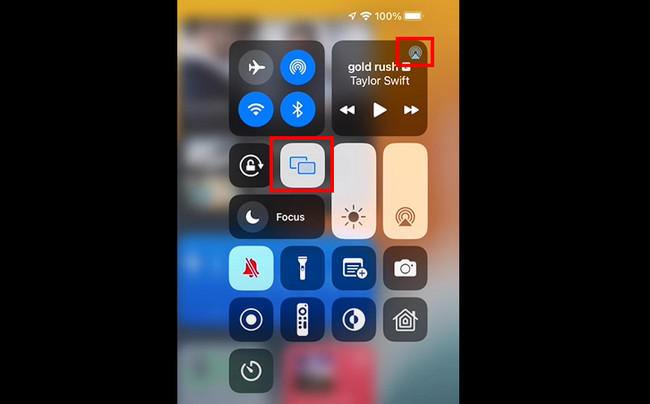
Шаг 2Телефон позволит вам увидеть интерфейс подключения на основном интерфейсе. Он также будет искать близлежащие устройства, которые вы можете подключить к своему iPhone. Позже вам нужно найти имя вашего Mac. Позже вы увидите экран iPhone на своем MacBook. Если вы хотите завершить процесс зеркального отображения, коснитесь значка Стоп Зеркалирование в нижней части.
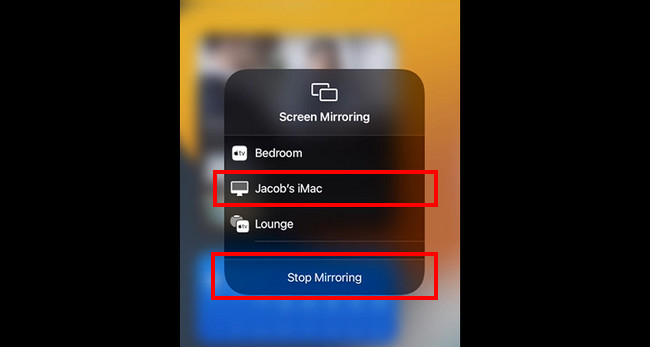

С FoneLab Phone Mirror вы эффективно зеркалируете iPhone или Android на компьютер.
- Позволяет отразить экран iPhone или Android на ПК.
- Подключите свои устройства через Wi-Fi, QR-код, PIN-код или USB-кабель.
- С легкостью делайте снимки экрана и записывайте действия на экране.
Часть 2. Как отразить экран iPhone на MacBook с помощью QuickTime Player
Еще один встроенный инструмент, который вы можете использовать для трансляции iPhone на MacBook, — это QuickTime Player. Однако вы должны подключить iPhone к MacBook через USB-кабель. Вы не можете отразить свой iPhone на QuickTime Player по беспроводной сети, в отличие от AirPlay. Прокрутите ниже, чтобы увидеть, как встроенный медиаплеер отображает iPhone на MacBook.
Шаг 1На вашем Mac нажмите кнопку Launchpad значок в доке. Позже, пожалуйста, нажмите на панель поиска и введите QuickTime Player. Пожалуйста, нажмите на единственный результат, чтобы запустить инструмент.
Примечание. Вы также можете использовать Spotlight для запуска QuickTime Player. Для этого нажмите кнопку Поиск значок в верхней части основного интерфейса. После этого введите QuickTime Player.
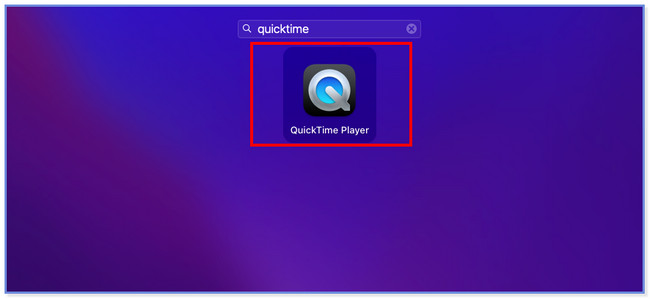
Шаг 2Вы заметите QuickTime Player в верхнем левом углу Mac. Пожалуйста, нажмите на Файл кнопка справа. После этого, пожалуйста, выберите Запись нового фильма кнопку в раскрывающемся списке параметров. На вашем экране появится новое окно экрана.
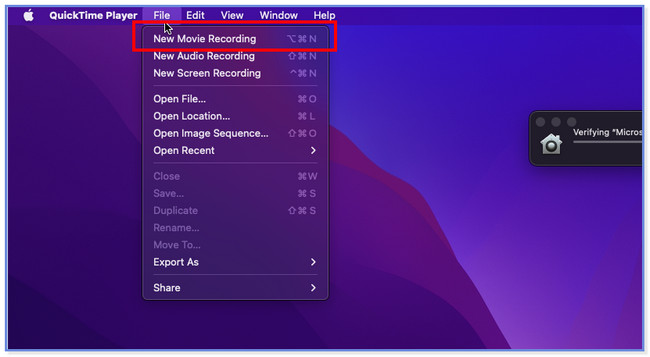
Шаг 3Пожалуйста, нажмите на Arrow кнопку в нижней части встроенного инструмента. На экране появится новый набор параметров экрана. Пожалуйста, выберите имя iPhone; ты, наконец, увидеть экран вашего iPhone на экране Mac.
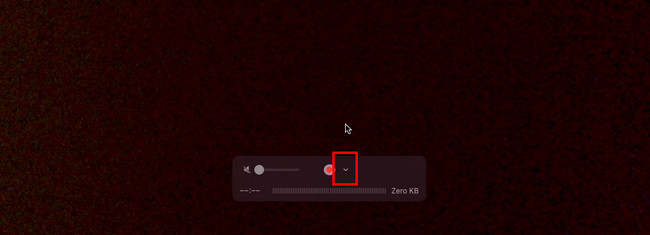
Часть 3. Бонусный совет - Зеркало телефона FoneLab
Вот бонусный совет, если вы хотите отразить iPhone на ПК. Зеркало телефона FoneLab является одним из наиболее эффективных инструментов, которые вы можете использовать. Вы можете подключить iPhone к ПК по беспроводной сети или использовать совместимый USB-кабель. Кроме того, это программное обеспечение позволяет делать скриншоты и записи на вашем экране пока вы зеркалируете. Это также позволяет вам настроить экран в зависимости от того, как вы хотите видеть его на своем экране. Вы можете просматривать его в половине или во весь экран.

С FoneLab Phone Mirror вы эффективно зеркалируете iPhone или Android на компьютер.
- Позволяет отразить экран iPhone или Android на ПК.
- Подключите свои устройства через Wi-Fi, QR-код, PIN-код или USB-кабель.
- С легкостью делайте снимки экрана и записывайте действия на экране.
Кроме того, этот инструмент не будет вызывать задержки на вашем экране во время зеркалирования. Если вы играете в мобильные игры, это принесет вам большую пользу, потому что вы можете играть плавно. Пожалуйста, ознакомьтесь с шагами ниже о том, как Зеркало телефона FoneLab функции.
Шаг 1Нажмите Бесплатная загрузка кнопку FoneLab Phone Mirror в главном интерфейсе, чтобы загрузить инструмент на свой компьютер. После этого щелкните загруженный файл и настройте его. Нажмите на Установите кнопку после этого, и компьютер запустит его автоматически.
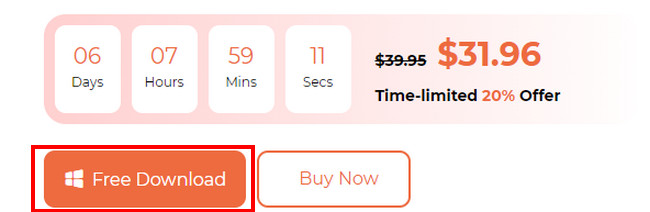
Шаг 2На экране появится окно «Выберите тип устройства». Пожалуйста, выберите iOS-зеркало кнопку среди 2 вариантов. Позже программа направит вас к интерфейсу подключения. Сначала прочтите инструкцию и ознакомьтесь с кнопками.
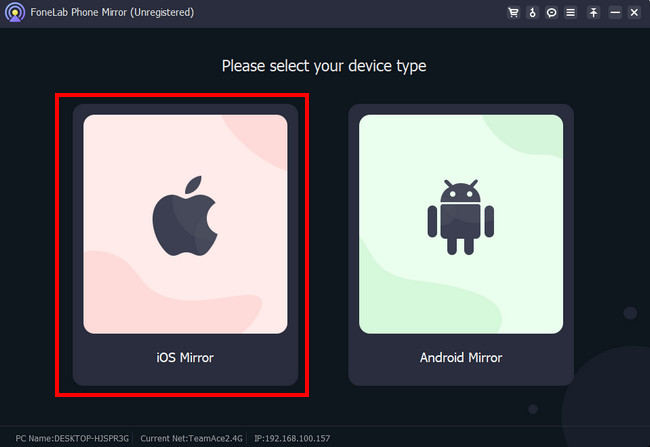
Шаг 3Пожалуйста, выберите режим подключения, который вы предпочитаете. Вы можете выбрать соединение Wi-Fi или соединение USB. Выберите раздел USB-подключение, если вы хотите использовать совместимый USB-кабель для зеркалирования. Но выберите раздел «Подключение Wi-Fi», если вы будете зеркалировать свой iPhone на компьютер по беспроводной сети.
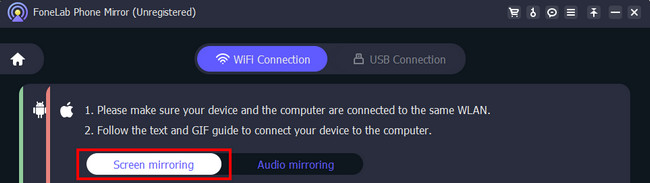
Шаг 4Пожалуйста, проведите пальцем вниз по Центру управления в верхней части вашего iPhone. После этого коснитесь Зеркало значок, и телефон выполнит поиск доступных устройств. Пожалуйста, выберите Зеркало телефона FoneLab. Позже вы быстро увидите экран iPhone на ПК.
Примечание. Если вы не знаете, как получить доступ к Центр управления с вашего iPhone.
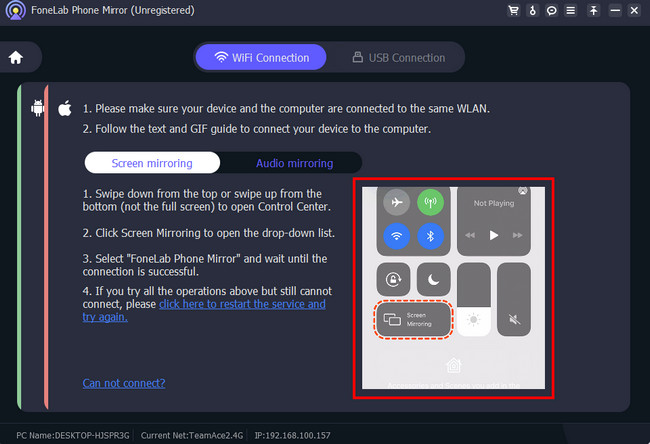
Часть 4. Часто задаваемые вопросы о том, как отразить экран iPhone на MacBook
1. Почему я не могу отразить свой iPhone на своем MacBook?
Если вы используете AirPlay, убедитесь, что эта функция поддерживает другое устройство, к которому вы подключаетесь. Также проверьте Блютуз вашего iPhone, чтобы увидеть, включен ли он. Пожалуйста, отключите его, потому что Bluetooth может мешать процедуре зеркального отображения экрана. Кроме того, вам необходимо обновить версии iOS или macOS устройства. Устаревшие версии могут привести к сбою зеркального отображения экрана. Если проблема не устранена, перезапустите оба устройства.
2. Как добавить AirPlay в меню моего MacBook?
Если вы не видите значок зеркального отображения экрана в строке меню MacBook, вы можете добавить его в нужное место, перетащив. Для этого нажмите кнопку Центр управления кнопку в правом верхнем углу MacBook. После этого найдите Экран Mirroring значок среди всех активных плиток. После этого нажмите и удерживайте значок и перетащите его в строку меню. Позже вы можете получить доступ к зеркальному отображению экрана в меню MacBook. Вы также можете выполнить это действие на других плитках или функциях MacBook, доступных в разделе «Центр управления».
Вот и все, как вы узнаете, как зеркально отразить iPhone на MacBook. Мы надеемся, что вам понравился опыт зеркалирования вашего iPhone на MacBook. Мы также надеемся, что вы учтете Зеркало телефона FoneLab в зеркало вашего iPhone на ПК.

С FoneLab Phone Mirror вы эффективно зеркалируете iPhone или Android на компьютер.
- Позволяет отразить экран iPhone или Android на ПК.
- Подключите свои устройства через Wi-Fi, QR-код, PIN-код или USB-кабель.
- С легкостью делайте снимки экрана и записывайте действия на экране.
